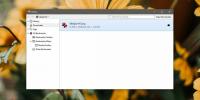Kako se automatski reproducirati / pauzirati medij na zaključavanju / otključavanju sustava u sustavu Windows 10
Aplikacija Netflix automatski će pauzirati ako je minimizirate ili ako zaključate radnu površinu. To ne čini nijedna druga medijska aplikacija ili uređaj. Nedavno smo pokrilo malu značajku VLC playera koja će automatski zaustaviti reprodukciju ako je minimizirate, ali što se tiče reprodukcije i pauziranja bilo čega dok zaključavate / otključavate sustav, ne postoji nijedna aplikacija koja bi to učinila izvan okvira. Dobra vijest je da skriptu možete koristiti za reprodukciju ili pauziranje određenog medija playera, a planirani zadatak može se koristiti za pokretanje skripte kada je sustav zaključan i otključan.
Reproduciraj / pauzirajte skriptu medija
Izvan okvira, ne postoji naredba naredbenog retka koju možete koristiti za reprodukciju / pauziranje medija. Da biste to riješili, morate preuzeti besplatan uslužni program naredbenog retka pod nazivom CommandLineMedia. Dostupna je na Githubu. Samo naprijed, preuzmite i izdvojite. Pomaknite izvučenu mapu negdje gdje znate da je nećete izbrisati slučajno.
Otvorite novu datoteku bilježnice i u nju zalijepite sljedeće. Zamijenite tekst rezerviranog mjesta stvarnim putem do aplikacije i nazivom aplikacije koju želite reproducirati / pauzirati. Spremite je s nastavkom BAT datoteke.
skripta
cd "put do CommandLineMedia.exe" Naziv aplikacije clmcontrol -pp
Primjer
cd C: \ Users \ fatw \ Desktop \ CLMControl.1.1.0.0. klmcontrol VLC -pp

Dobro je testirati ovo prvo jer aplikacija možda ne razumije naziv medijske aplikacije. Skripta koju smo naveli kao primjer reproducirat će ili zaustaviti VLC player kada se pokrene.
Planirani zadatak na zaključavanju / otključavanju sustava
Otvorite alatku za planiranje zadataka i napravite novi zadatak. Dajte zadatku ime koje govori o čemu se radi. Dobro je spomenuti ime aplikacije koju će reproducirati / pauzirati u naslovu. Otvorite karticu Okidači i otvorite padajući izbornik "Započnite zadatak". Odaberite "Na zaključavanju radne stanice" i kliknite U redu. Idite na karticu Akcije i odaberite skriptu koju ste stvorili klikom na gumb 'Pregledaj' pokraj programa / skripte. Kliknite U redu. Kad zaključate svoj sustav, on će automatski pauzirati medijsku aplikaciju na koju cilja skripta.

Da biste automatski reproducirali medijski uređaj prilikom otključavanja sustava, morate stvoriti drugi zadatak ili tom istom zadatku možete dodati i drugi okidač. Okidač bi trebao biti postavljen na "Uključivanje radne stanice". Ne morate dodavati novu radnju. Skripta može pauzirati i reproducirati aplikaciju, tako da će to učiniti samo jedna.

traži
Najnoviji Postovi
Izradite web stranice s Microsoft WebMatrix
Microsoft je nedavno izdao alat pod nazivom WebMatrix za jednostava...
Kako pronaći nedavno preuzetu datoteku u sustavu Windows 10
Preglednici vam omogućuju da odaberete gdje želite spremiti datotek...
Kako sakriti obližnju WiFi mrežu u sustavu Windows 10
Windows otkriva sve WiFi mreže u vašoj blizini. Ionako će se poveza...